Beberapa saat yang lalu kita telah sama-sama belajar tentang cara membuat link didalam postingan blog dan cara membuat link didalam postingan blog (bagian ke-2),dimana tujuan pembuatan link ini ialah untuk mengarahkan pembaca ke alamat URL/web yang mereka butuhkan hanya dengan klik teks yang sudah diberi alamat URL/web.
Di posting kali ini saya akan share cara membuat link didalam postingan blog bagian ke-3,sebenarnya caranya hampir sama namun agak sedikit berbeda.disini kita akan membuat link didalam mode penulisan HTML,disini anda harus sedikit tau tentang kode HTML,menarik bukan?Berikut cara membuat link didalam postingan blog bagian ke-3.
1.Pada saat anda sedang menulis postingan dan ingin membuat sebuah link,silahkan anda pindah dari mode penulisan compose ke mode penulisan HTML dengan cara klik HTML,seperti contoh gambar dibawah ini (perhatikan gambar yang saya beri tanda panah warna merah).
2.Berikutnya anda klik link,seperti contoh gambar dibawah ini (perhatikan gambar yang saya beri tanda panah warna merah).
3.Silahkan anda isi dengan alamat URL tujuan.misal www.blogger.com dan lain sebagainya sesuai kebutuhan anda,jika sudah? anda klik OK,seperti contoh gambar dibawah ini (perhatikan gambar yang saya beri tanda panah warna merah).
4.Nanti pada postingan akan muncul kode link namun link tersebut masih harus ditambahkan dengan nama link,misal "klik disini" dan lain sebagainya sesuai dengan kebutuhan,seperti contoh gambar dibawah ini (perhatikan gambar yang saya beri tanda panah warna merah).
7.Sekarang anda telah berhasil membuat sebuah link didalam postingan blog,silahkan kembali ke penulisan mode compose untuk melanjutkan postingan anda.
Demikianlah cara membuat link didalam postingan blog bagian ke-3,semoga bermanfaat dan terimakasih telah membaca postingan saya di joceria.blogspot.com









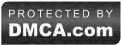

Tidak ada komentar:
Posting Komentar
Terimakasih atas komentar anda